Erste Schritte mit Tableau Cloud und der Login-basierten Lizenzverwaltung
Ein Schritt-für-Schritt-Leitfaden
Tableau Cloud Manager (TCM) – Übersicht
Tableau Cloud Manager („TCM“) bietet eine zentrale Benutzeroberfläche, in der Sie die Tableau Cloud-Sites einer Organisation verwalten können. Mithilfe von TCM können Tableau Cloud-Administratoren Sites erstellen und bearbeiten, Endbenutzer verwalten sowie Lizenzzuordnungen über mehrere Cloud-Sites überwachen – von einem einzigen Standort aus. Alle Änderungen der Lizenzierung in TCM werden auf der Ebene Mandant/Bereitstellung implementiert und auf alle verknüpften Sites angewendet. Site-Administration und -Governance können so optimiert werden.
Jede einzelne Tableau Cloud-Site ist eine komplett gehostete, Cloud-basierte Analytics-Plattform, die Unternehmen mit intelligenten Tools und Erkenntnissen unterstützt. TCM vereinfacht so die Verwaltung der nutzerbasierten Lizenzen für einen bestimmten TCM-Mandanten.
Die meisten Tableau Cloud-Administratoren arbeiten in der Regel mit einem einzelnen TCM-Mandanten. Möglicherweise ermöglicht oder erfordert die Struktur Ihres Unternehmens aber die Verwaltung mehrerer Mandanten. Diese Cloud-Administratoren werden ausschließlich in TCM zugewiesen und sind die einzigen Benutzer mit Zugriff auf die TCM-Instanz eines Mandanten.
Nachdem wir nun kurz die Vorteile von TCM dargestellt haben, wollen wir als Nächstes die Konzepte erläutern, auf denen TCM in Tableau Cloud basiert.
Mandanten- und Site-Administration in Tableau Cloud
Bevor Sie Tableau Cloud Manager nutzen, sollten Sie über die Konzepte von „Mandant“ und „Site“ Bescheid wissen, damit Sie die administrative Struktur von Tableau Cloud nachvollziehen können.
Mandant: Ein TCM-Mandant ist die oberste administrative Ebene, auf der die Tableau Cloud-Bereitstellung in Ihrem Unternehmen gesteuert wird. Ein TCM-Mandant oder eine entsprechende Bereitstellung ist eine Art Kontrollzentrum, das alle Ihre vertraglich vereinbarten Sites, Benutzer und Lizenzen enthält. Cloud-Administratoren nutzen auf dieser Ebene TCM, um Cloud-Sites zu konfigurieren, jeder Site rollenbasierte Lizenzen zuzuordnen und die dauerhafte Lizenzzuweisung für eindeutig identifizierbare Benutzer der Software zu verwalten.
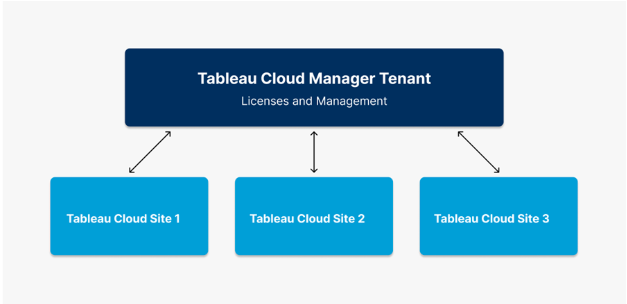
Site: Die Standardedition von Tableau Cloud ermöglicht das Erstellen von drei separaten Tableau Cloud-Sites pro vertraglich vereinbartem TCM-Mandant. Cloud-Sites sind auf der Ebene unterhalb des Mandanten angesiedelt. Eine Site ist eine Art Arbeitsbereich oder zugeordnete Umgebung für ein bestimmtes Team, eine bestimmte Abteilung oder ein bestimmtes Projekt. Jede Site verfügt über eigene Inhalte, Benutzer und Berechtigungen, die der Site-Administrator verwaltet. Wenn Site-Administratoren dauerhaft ihre einzelnen Tableau Cloud-Sites und die zugehörigen Arbeitsmappen, Datenquellen und Benutzerzugriffe kontrollieren, gelten dafür Beschränkungen, die vom TCM-Administrator auf Mandantenebene festgelegt werden.
Zusammenfassend lässt sich festhalten, dass es sich beim TCM-Mandanten um die administrative Ebene handelt, auf der alle Sites enthalten sind und zentral verwaltet werden. Unternehmen und einzelne Teams können so flexibel die effiziente und sichere Anwendung ihrer Tableau Cloud-Sites skalieren und verwalten.
URI und URL: Der Site-URI (Uniform Resource Identifier) ist der eindeutige Identifikator für Ihre Tableau Cloud-Site. Er ist nach der Authentifizierung in der Site-URL enthalten. Beispielsweise wird eine Site namens „Company X“ in der URL in Form von https://us-east-1.online.tableau.com/#/site/companyx angegeben. Wenn Sie zur Eingabe des Site-URI aufgefordert werden, geben Sie dann „companyx“ ein.
Bereitstellung: Bereitstellungen legen fest, wie Lizenzen aus Sicht eines Unternehmens gruppiert werden. Damit lässt sich bestimmen, wo und wie diese Lizenzen zusammen bereitgestellt werden können. Bereitstellungen sind immer mit einem spezifischen Mandanten verknüpft. Dieser ist die oberste administrative Ebene, mit der die Tableau Cloud-Bereitstellung Ihres Unternehmens gesteuert wird. Beispielsweise lassen sich Lizenzschlüssel aus unterschiedlichen Bereitstellungen nicht zusammen anwenden. Es müssen immer alle für einen einzelnen Mandanten erworbenen und durch eine bestimmte Bereitstellung organisierten Lizenzen zusammen genutzt werden.
Auf den Tableau Cloud-Mandanten zugreifen
1. Schritt: Anmelde-E-Mail wird an den Cloud-Administrator gesendet
Nach Abschluss des Kaufs erhält der Cloud-Administrator, der in Ihren Bestelldokumenten aufgeführt ist, von Tableau eine E-Mail mit einem Anmelde-Link zum Erstellen Ihrer TableauID. Diese E-Mail wird nur an diesen einen Benutzer gesendet. Klicken Sie bitte zum Start auf die Schaltfläche „Anmelden“.
- Wenn Sie nicht der Käufer aus dem Vertrag sind, kontaktieren Sie bitte Ihren Vertriebsmitarbeiter.
- Wenn Sie Ihren Vertriebsmitarbeiter nicht kennen, wenden Sie sich bitte an CustomerService@tableau.com.
- URL von Tableau Cloud Manager (TCM) zur Anmeldung: (hier Name des Mandanten einfügen).cloudmanager.tableau.com/
- Wenn Sie Ihre URL bzw. Ihren URI nicht kennen, wählen Sie „URI vergessen“ aus, wenn Sie aufgefordert werden. Sie erhalten dann vom Service eine E-Mail mit dem zugeordneten Wert.
2. Schritt: URI ermitteln
Um Ihren URI herauszufinden, melden Sie sich beim Kundenportal unter customer.tableau.com an. Im Portal klicken Sie dann auf die Registerkarte „Bereitstellungen“ und schließlich auf den Namen der Bereitstellung.
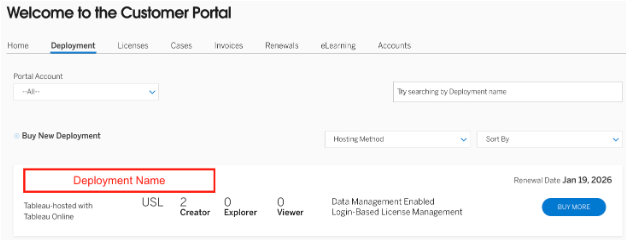
Wenn die Bereitstellung angezeigt wird, scrollen Sie nach unten zum Abschnitt „Bereitstellungsressourcen”. Dort klicken Sie auf den Namen des Schlüssels Ihrer Cloud-Site.
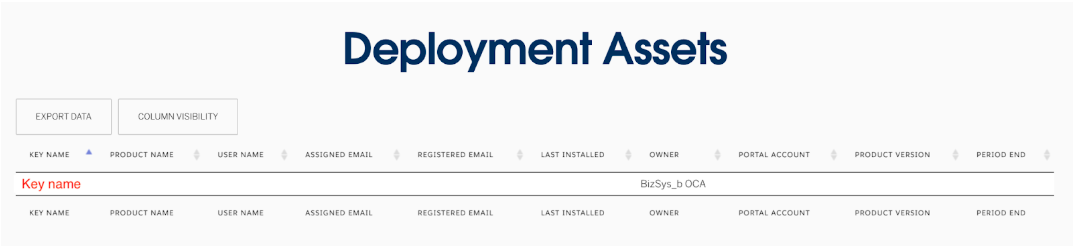
Im Abschnitt „Lizenzdetail“ wird unten das Feld „Name des Schlüssels“ angezeigt. Dieses Feld enthält Ihren URI.
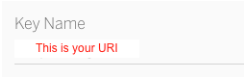
Der „Name des Schlüssels“ ist Ihr URI. Wenn Ihr Schlüsselname zum Beispiel Company X ist, dann lautet Ihr URI companyx. Der URI darf keine Leerzeichen und keine Sonderzeichen enthalten. Die URL zum Anmelden bei diesem TCM-Mandanten würde dann folgendermaßen aussehen: companyx.cloudmanager.tableau.com/. Diese gilt nur für Netto-Neukäufe. Wenn Sie langjähriger Tableau Cloud-Kunde sind und nach dem Kauf Ihren TCM- oder Site-Namen geändert haben, wenden Sie sich bitte für Ihren URI an Ihren Kundenbetreuer.
3. Schritt: TCM-Administrator erstellt Tableau Cloud-Sites
Nur der Benutzer, der die ursprüngliche E-Mail erhalten hat, kann anfänglich auf die Site zugreifen. Als Cloud-Administrator haben Sie die Möglichkeit, Tableau Cloud-Sites zu erstellen, zu bearbeiten und zu löschen. Weitere Informationen erhalten Sie unter Hinzufügen, Löschen und Aktivieren von Sites. Cloud-Administratoren können auch Site-Administrator sein oder diese Rolle an andere Benutzer übertragen. Für die Rolle des TCM-Administrators ist keine Lizenz erforderlich. Es wird empfohlen, zu Beginn mindestens 2 TCM-Administratoren festzulegen, um einen reibungslosen Ablauf zu gewährleisten.
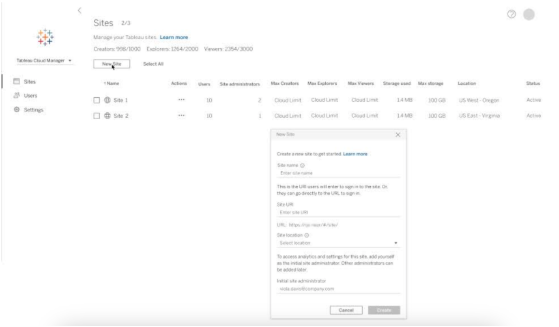
4. Schritt: Benutzer zu Tableau Cloud-Sites hinzufügen
Nachdem Sie Ihre Tableau Cloud-Site(s) erstellt haben, können Sie mit dem Hinzufügen autorisierter Benutzer beginnen. Es sollte sichergestellt werden, dass alle autorisierten Benutzer mit eindeutig identifizierbaren E-Mail-Adressen hinzugefügt werden. Eine gemäß Vertragsbedingungen eindeutig identifizierbare E-Mail-Adresse zeichnet sind dadurch aus, dass sie für eine Person (z. B. johnsmith@companyx.com) und nicht für ein komplettes Team oder eine Abteilung (z. B. support@companyx.com) gilt.
Wenn Sie neue Benutzer hinzufügen, müssen Sie die Site-Rolle für den jeweiligen Benutzer (z. B. Creator-Anwender, Explorer-Anwender, Site-Administrator) auswählen. Zur Aktivierung von Desktop und/oder Prep Builder muss Benutzern eine Creator-Site-Rolle (entweder Creator oder Site-Administrator-Creator) zugewiesen werden. Weitere Informationen zu Site-Rollen erhalten Sie in der Tableau Cloud-Hilfe.
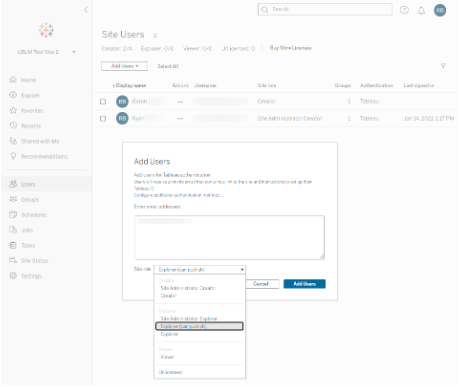
Hinweis: Für die Rolle „SiteAdminCreator“ ist eine Lizenz erforderlich. Weitere Informationen über Benutzerberechtigungen sind im Leitfaden Berechtigungen, Site-spezifische Rollen und Lizenzen zu finden.
5. Schritt: An neu autorisierte Benutzer wird eine Einladungs-E-Mail gesendet
Nachdem Sie ein Benutzerkonto zugewiesen haben, erhält der jeweilige Benutzer eine E-Mail-Einladung zum Beitritt zur Cloud-Site. Diese E-Mail verweist auf den hinzugefügten Site-Namen.
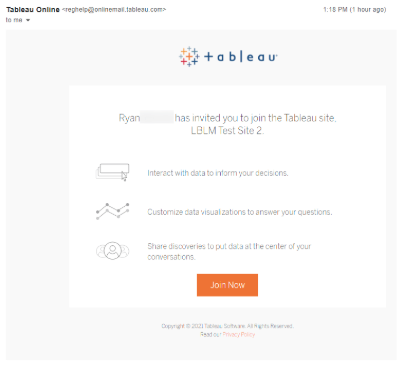
6. Schritt: Autorisierter Benutzer tritt der Tableau Cloud-Site bei
Wenn Sie sich zum ersten Mal anmelden, werden Sie aufgefordert, Ihr Tableau-Kundenkonto zu erstellen, auch als „TableauID“ bezeichnet. Nach Auswahl der Schaltfläche „Jetzt beitreten“ in der Einladungs-E-Mail werden Sie gebeten, ihr Tableau-Konto zu erstellen.
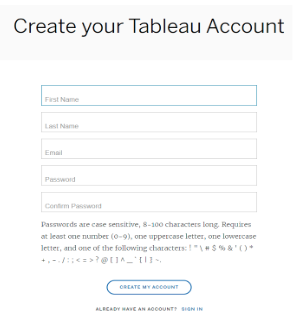
Nachdem der Benutzer ein Tableau-Konto erstellt hat, wird er automatisch zur Tableau Cloud-Site weitergeleitet.
Verbindung zu Tableau Desktop und/oder Prep Builder herstellen
1. Schritt: Tableau Desktop und/oder Prep Builder werden heruntergeladen
Benutzer, denen eine Creator-Site-Rolle zugewiesen wurde, können ihre Desktop- und/oder Prep Builder-Installationen über die Login-basierte Lizenzverwaltung (Login-Based License Management, LBLM) aktivieren.
Nachdem der Benutzer Tableau Desktop und/oder Prep Builder heruntergeladen hat, kann er Tableau Desktop mit LBLM aktivieren und darauf zugreifen. Auf der Startseite von Tableau Cloud sind Links zum Herunterladen von Tableau Desktop und Tableau Prep Builder enthalten.
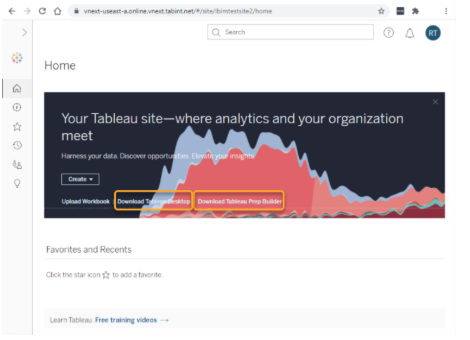
2. Schritt: Creator-Anwender aktiviert Tableau Desktop und/oder Prep Builder
Nach der Installation von Tableau Desktop auf ihrem Computer können Benutzer Tableau Desktop öffnen und die Software anwenden. Wenn ein Benutzer Tableau zum ersten Mal auf seinem Gerät startet, hat er die Möglichkeit, seine Kontaktdaten einzugeben und eine 14-tägige Testversion zu nutzen.
Benutzer, denen bereits eine Creator-Rolle auf Ihrer Tableau Cloud-Site zugewiesen wurde, können die Aufforderung zur Testversion durch Klicken auf „Tableau aktivieren“ wie unten gezeigt überspringen.
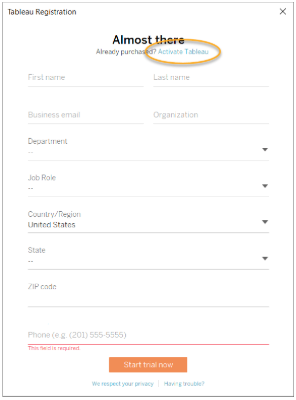
Im Bildschirm zur Aktivierung von Tableau sollten Benutzer die Option „Durch Anmelden auf einem Server aktivieren“ wie dargestellt auswählen. Das Aktivieren durch Anmelden bei einem Server entspricht der Verwendung von LBLM.
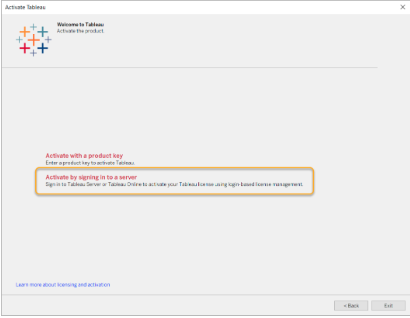
Es wird ein Verbindungsdialogfeld angezeigt. Der Benutzer kann darin über den unten hervorgehobenen Link sofort eine Verbindung zu Tableau Cloud herstellen.

Der Benutzer wird aufgefordert, sich mithilfe seiner Kunden-Anmeldeinformationen von Tableau, die er zuvor beim Beitritt zur Tableau Cloud-Site erstellt hat, bei Tableau Cloud anzumelden.
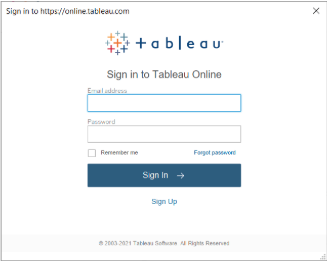
Wenn der Benutzer Mitglied mehrerer Tableau Cloud-Sites ist, erhält er die Aufforderung, die Site auszuwählen, die er für die Aktivierung verwenden möchte. Benutzer sollten darauf achten, dass sie eine Site nutzen, für die ihnen die Creator-Site-Rolle zugewiesen wurde. Dies ist Voraussetzung für eine erfolgreiche Aktivierung von Desktop und/oder Prep Builder.
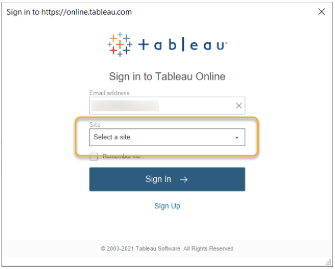
Wenn der Benutzer authentifiziert ist, hat er erfolgreich seine Desktop- und/oder Prep Builder-Installation mit LBLM aktiviert und kann sofort mit dem Erstellen von Visualisierungen starten.
Hilfreiche Links
Häufig gestellte Fragen (FAQ)
Mithilfe der Login-basierten Lizenzverwaltung (Login-based License Management, LBLM) können Creator-Anwender Tableau Desktop oder Tableau Prep aktivieren, indem sie sich einfach mit ihren Tableau Server- oder Tableau Cloud-Anmeldeinformationen bei diesen Produkten anmelden. Administratoren haben die Möglichkeit, Zugriffsrechte für Tableau Desktop und Tableau Prep direkt über Tableau Server oder Tableau Cloud zu erteilen, zu überwachen und zu widerrufen. Lizenzschlüssel müssen also nicht mehr aufwändig an die einzelnen Endbenutzer übermittelt werden.
LBLM bietet eine Reihe von Vorteilen. Als Erstes vereinfacht dieses Verfahren die Bereitstellung von Tableau Desktop und Tableau Prep für Endbenutzer, da Sie nicht mehr einzelne Lizenzschlüssel verteilen und verwalten müssen. Darüber hinaus haben Sie über eine einzige, zentrale Ansicht mehr Einblick in die Nutzung der Creator-Lizenzen.
Dieses kostenlose Feature ist für berechtigte Benutzer verfügbar, denen rollenbasierte Lizenzen zugewiesen wurden und die eine kompatible Version der Tableau-Software (2020.1 und höher) nutzen. Ab der Version 2020.1 (Februar 2020) ist LBLM standardmäßig für alle Tableau Cloud-Kunden aktiviert, die Creator-Lizenzen erworben haben. Tableau Server-Kunden finden weiter unten Informationen dazu, wie sie feststellen können, ob sie bereits LBLM-aktiviert sind, und wie sie, falls nicht, LBLM aktivieren können.
LBLM vereinfacht die Produktaktivierung, da keine Lizenzschlüssel mehr im Unternehmen verteilt werden müssen, damit autorisierte Benutzer Tableau Desktop und/oder Prep Builder nutzen können. Mit LBLM werden alle Creator-, Explorer- und Viewer-Rollen gleich behandelt, d. h. es werden dafür die Anmeldeinformationen für das Login genutzt, sodass keine doppelte Lizenzverwaltung mehr im Kundenportal und in den Benutzeroberflächen von Tableau Server/Online notwendig ist.
Weitere Informationen finden Sie in folgendem Hilfeartikel: Login-basierte Lizenzverwaltung
Server- und Site-Administratoren
- Mit LBLM wird die Lizenzbereitstellung und -aktivierung vereinfacht, da keine Lizenzschlüssel mehr für Desktop und Prep Builder verteilt werden müssen.
- Administratoren können Creator-Lizenzen ausscheidender Benutzer widerrufen, indem sie für diese Benutzer direkt in Tableau Server oder Tableau Online eine Nicht-Creator-Site-Rolle oder eine Site-Rolle ohne Lizenz festlegen. Damit werden dann Lizenzen für neue autorisierte Benutzer frei.
Creator-Anwender
- Autorisierte Benutzer können die Tableau Desktop- und Prep Builder-Software auf ihren lokalen Computern mithilfe ihrer Anmeldeinformationen für Tableau Cloud oder Tableau Server aktivieren. Es sind keine Lizenzschlüssel erforderlich!
Alle Tableau Cloud-Kunden mit Creator-Lizenzen können ab sofort LBLM anwenden. Wenn Sie aktuell einzelne Desktop- und Prep-Schlüssel für Creator nutzen und/oder Ihre Benutzer darin schulen möchten, wie sie mit ihren Anmeldeinformationen für Tableau Cloud die Programme aktivieren, finden Sie entsprechende Informationen weiter oben.
Tableau Server-Kunden müssen prüfen, ob ihre Creator-Server-Schlüssel LBLM-aktiviert sind. Wenn Sie Tableau Server zum ersten Mal nach dem 12. November 2020 erworben haben, ist LBLM vermutlich bereits entsprechend aktiviert. Server-Bereitstellungen, die vor diesem Zeitpunkt lizenziert wurden, müssen über die obigen Anleitungen angemeldet werden, um LBLM zu aktivieren.
Für beide Gruppen! Egal, ob Sie bei Tableau Cloud und/oder Tableau Server Neu- oder Bestandskunde sind: LBLM wurde für Sie mit dem Ziel konzipiert, die Tableau-Lizenzbereitstellung und -verwaltung weiter zu optimieren.
Für Tableau Cloud-Kunden ist LBLM bereits verfügbar. Ab der Version 2020.1 von Februar 2020 können alle Tableau Cloud-Sites LBLM nutzen. Der oben angegebene Benutzerleitfaden zeigt im Detail, wie Sie LBLM anwenden können. Wenn Ihre autorisierten Benutzer die Desktop- und Prep Builder-Schlüssel für Creator bereits auf ihren lokalen Computern aktiviert haben, finden Sie [hier] weitere Informationen zu deren Deaktivierung. Diese ist erforderlich, damit Sie Benutzer für die erneute Aktivierung mit LBLM anleiten können.
Als Tableau Server-Kunde haben Sie die Möglichkeit, in ihrem Kundenportal zu prüfen, ob die LBLM-Lizenzverwaltung aktiviert ist:
- Melden Sie sich bei dem Portalkonto an, mit dem Sie Administrator-Zugriff haben.
- Rufen Sie „Bereitstellungen“ auf.
- Prüfen Sie die betreffende Bereitstellung. Wenn dafür „Login-basierte Lizenzverwaltung“ angezeigt wird, ist LBLM aktiviert.
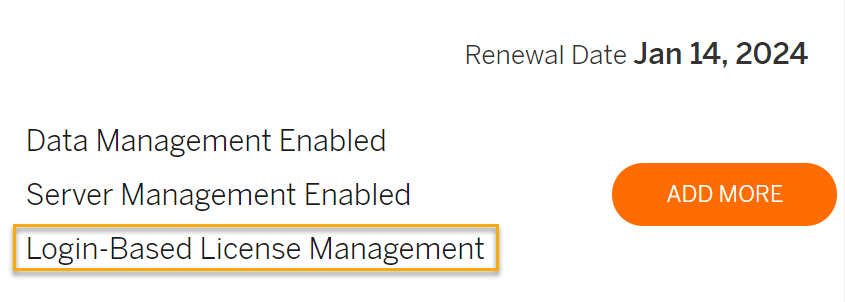
Wenn diese nicht aktiviert ist, kontaktieren Sie noch heute Ihren Kundenbetreuer, um LBLM zu nutzen.
Tableau Server-Kunden können im Kundenportal prüfen, ob die LBLM-Lizenzverwaltung aktiviert ist:
- Melden Sie sich bei dem Kundenportal an, mit dem Sie Administrator-Zugriff haben.
- Rufen Sie „Lizenzen“ auf.
- Wählen Sie Ihre(n) Schlüssel für „Creator – Server“ aus.
- Scrollen Sie auf der Seite „Lizenzdetail“ nach unten zum Feld „Login-basierte Lizenzverwaltung“. Wenn dieses Kontrollfeld aktiviert ist, ist für den Schlüssel LBLM aktiviert.
Tableau Server-Kunden können diese Prüfung auch für Server ausführen:
- Melden Sie sich dazu bei Tableau Server als Administrator an. Eine Anleitung dazu finden Sie hier.
- Wählen Sie „Konfiguration“ aus.
- Wählen Sie „Lizenzierung“ aus.
- Wenn auf der Seite „Lizenzierung“ das Kontrollfeld „LBLM“ aktiviert ist, ist LBLM verfügbar.

Für Tableau Server-Kunden muss Server mit dem Lizenzserver von Tableau über das Internet kommunizieren. In der Liste hier finden Sie die erforderlichen Mindestverbindungen zur Lizenzierung, die zulässig sein müssen. Wenn Server über den erforderlichen Internetzugriff verfügt, müssen Desktop- und/oder Prep Builder-Installationen nicht außerhalb Ihres Netzwerks kommunizieren. Es muss nur die Möglichkeit bestehen, eine Verbindung zu Ihrer Tableau Server-Bereitstellung herzustellen.
Für Tableau Cloud-Kunden steht LBLM für Benutzer, deren Desktop- und Prep Builder-Installationen keinen Internetzugriff haben, nicht zur Verfügung. Kontaktieren Sie in diesem Fall bitte Ihren Kundenbetreuer für mögliche Optionen.
LBLM ist nur mit Version 2020.1 und höher kompatibel. Wenn Sie eine ältere Version der Desktop- oder Prep-Software verwenden möchten, kontaktieren Sie bitte Ihren Kundenbetreuer für mögliche Optionen.
Ja! Zum Aktivieren von Desktop und/oder Prep Builder für Creator-Anwender wird die gleiche Identität verwendet wie zum Anmelden bei der Tableau Server-Bereitstellung und bei der Tableau Cloud-Site. Benutzer müssen also kein eigenes Tableau-Kundenkonto außerhalb des gewählten Benutzeridentitätsdienstes erstellen. Unter Tableau Cloud-Authentifizierung und Tableau Server-Authentifizierung finden Sie weitere Informationen zu den verfügbaren Optionen.
In den folgenden Materialien wird die Einrichtung und Funktionalität von LBLM ausführlich dargestellt.